更新时间:2024-08-01 13:56:19
1. 打开FineReport设计器,点击【文件】>【切换工作目录】>【其他】,弹出配置工作目录界面,点击“+”创建远程服务器配置,如下所示:
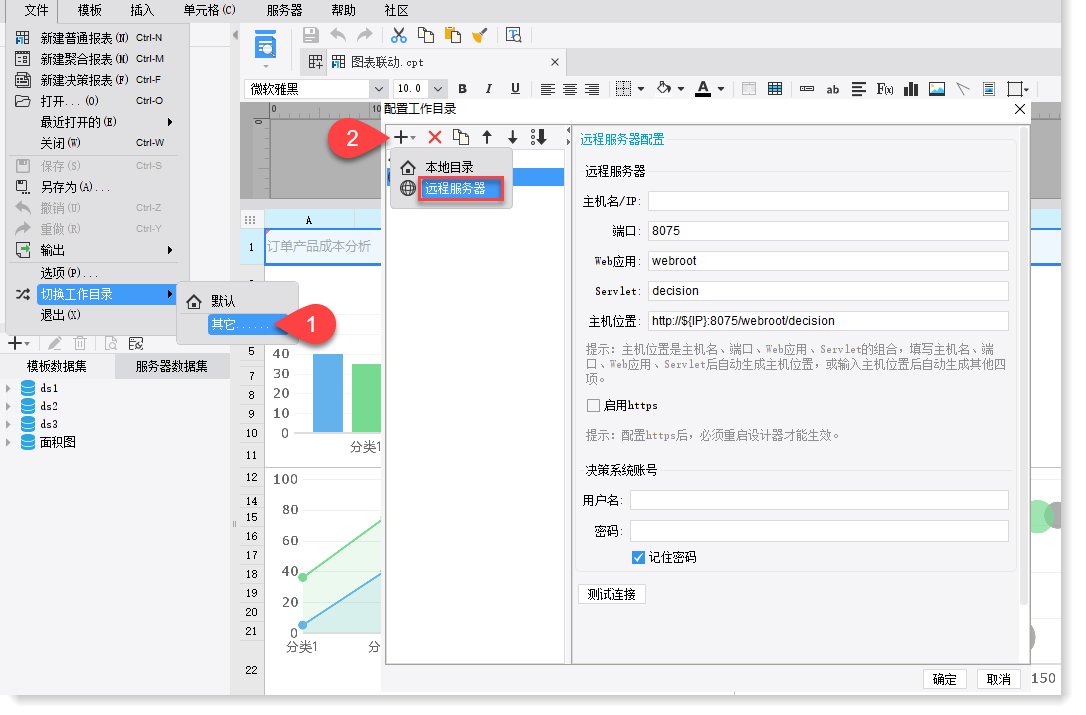
2. 其他配置项均采用默认配置即可,点击【测试连接】提示连接成功后,点击【确定】完成远程连接创建;
3. 将工作目录切换至已创建的远程连接,如下所示:
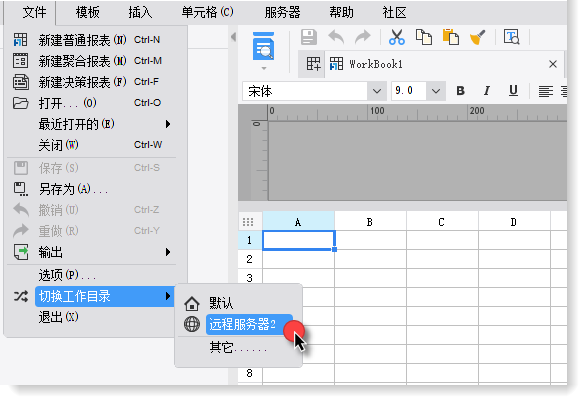
4. 若需实现AnyRobot JSON数据集功能,可点击【服务器】>【报表平台管理】登录决策系统平台(账号/密码默认为:adimin/admin),进入插件管理页面完成远程服务器侧AnyRobot JSON数据集插件安装。
_15.png) 说明:为保证数据源数据正常获取,请保证远程服务器端与本地安装AnyRobot JSON数据集插件版本保持一致。
说明:为保证数据源数据正常获取,请保证远程服务器端与本地安装AnyRobot JSON数据集插件版本保持一致。
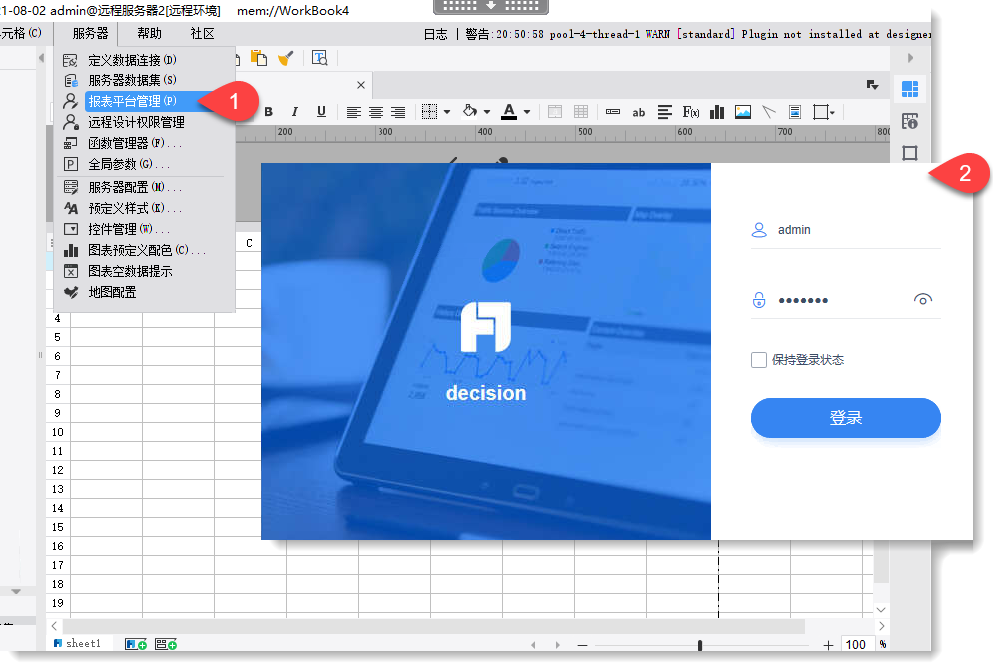
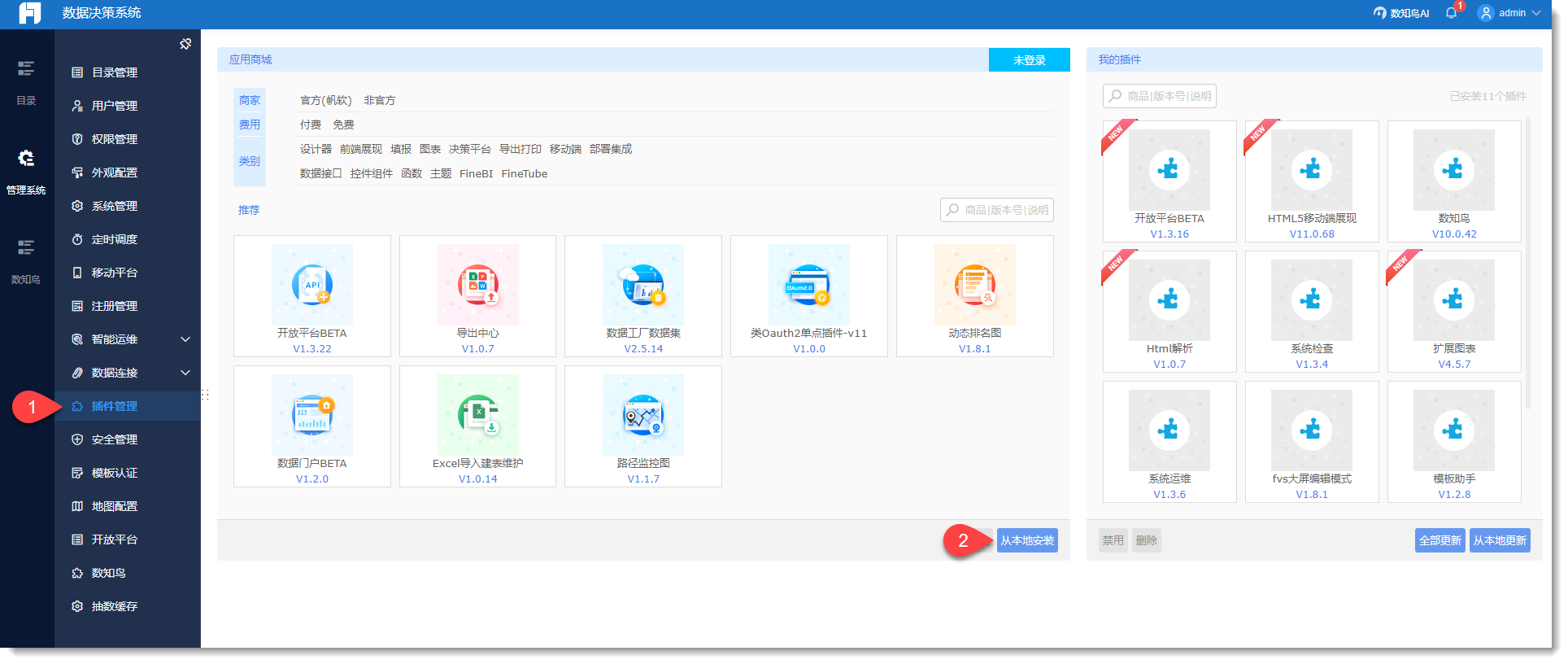
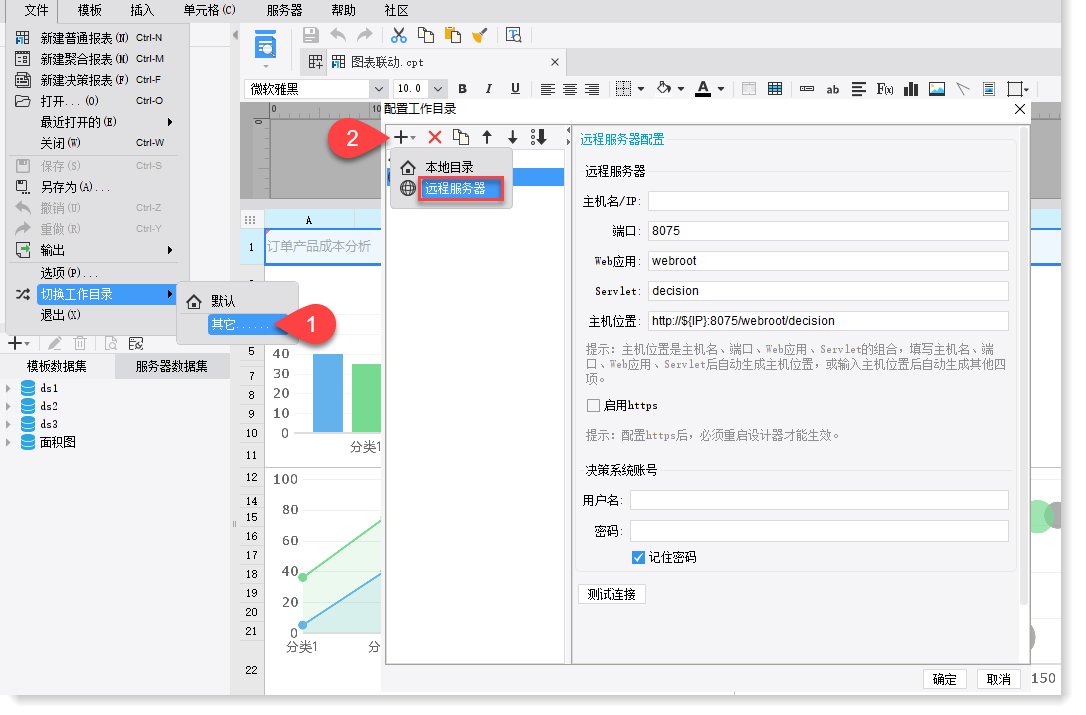
2. 其他配置项均采用默认配置即可,点击【测试连接】提示连接成功后,点击【确定】完成远程连接创建;
3. 将工作目录切换至已创建的远程连接,如下所示:
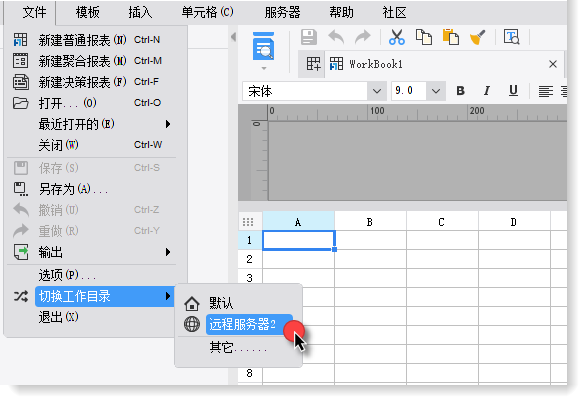
4. 若需实现AnyRobot JSON数据集功能,可点击【服务器】>【报表平台管理】登录决策系统平台(账号/密码默认为:adimin/admin),进入插件管理页面完成远程服务器侧AnyRobot JSON数据集插件安装。
_15.png) 说明:为保证数据源数据正常获取,请保证远程服务器端与本地安装AnyRobot JSON数据集插件版本保持一致。
说明:为保证数据源数据正常获取,请保证远程服务器端与本地安装AnyRobot JSON数据集插件版本保持一致。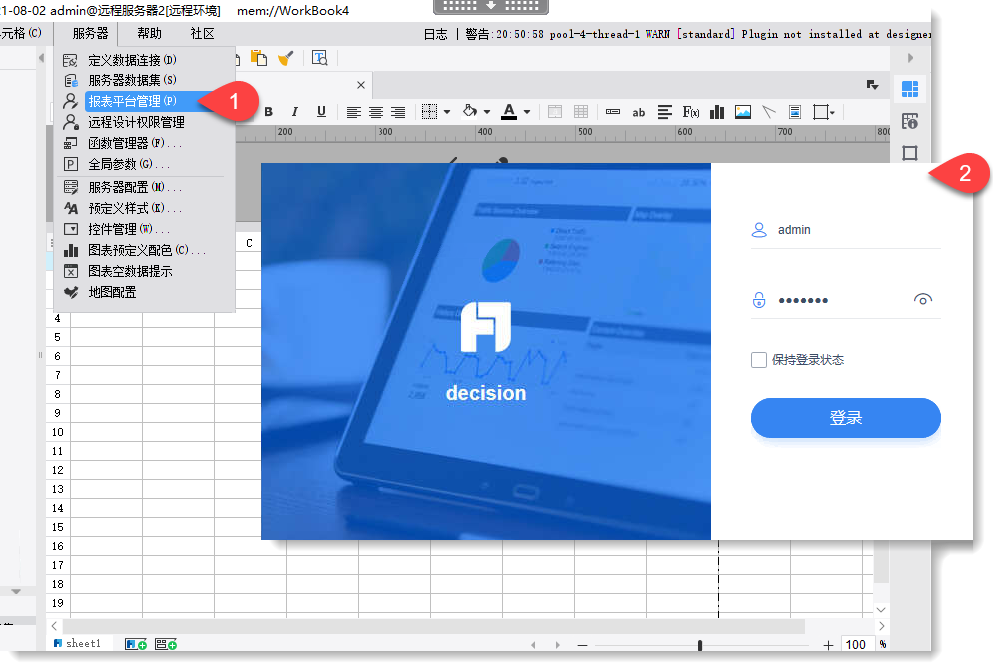
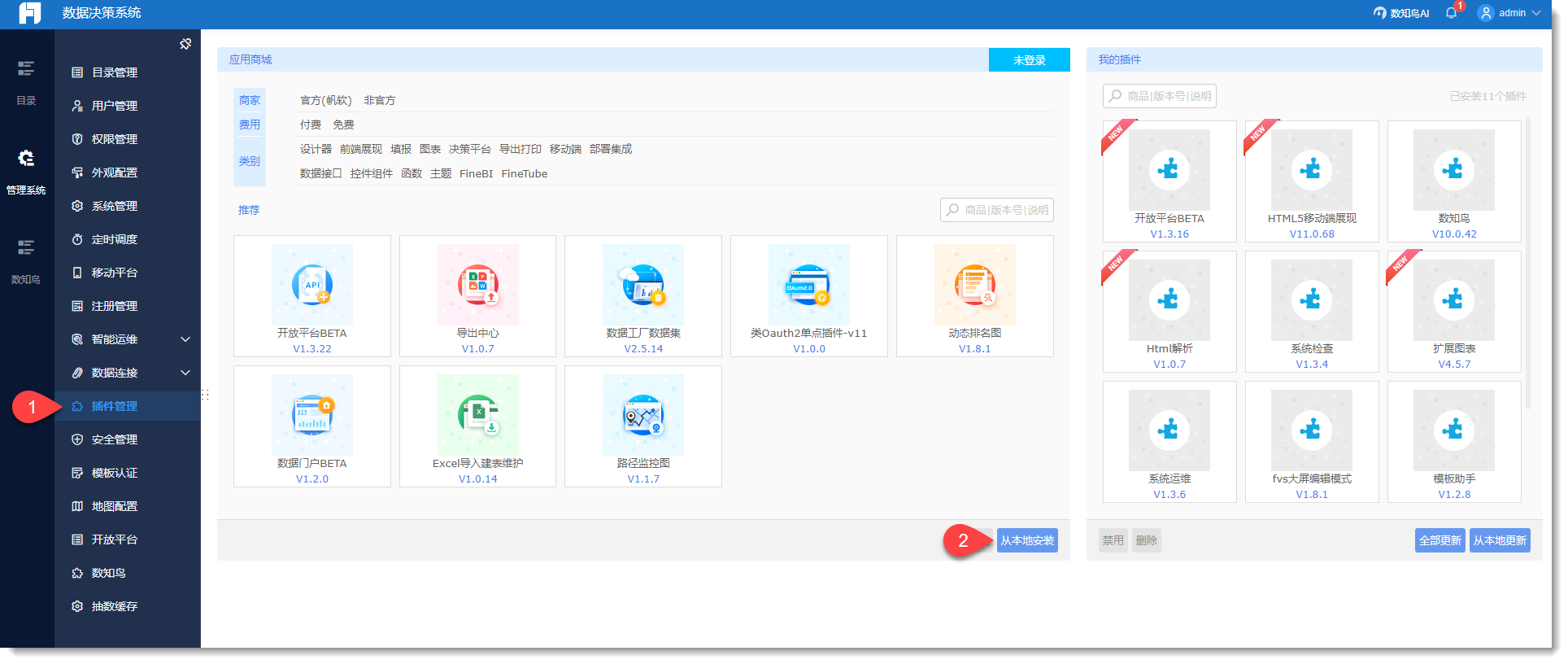
< 上一篇:
下一篇: >